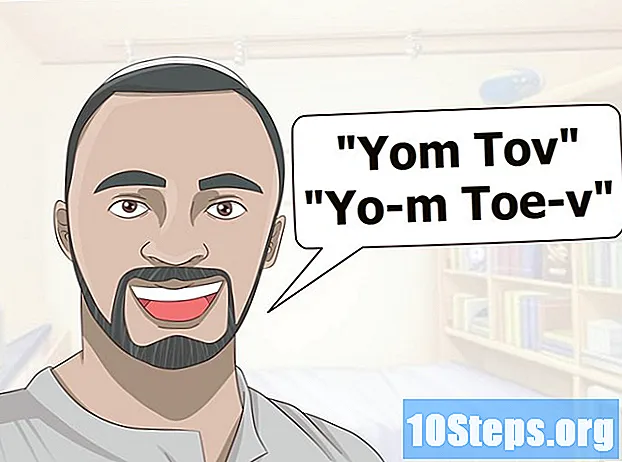రచయిత:
Morris Wright
సృష్టి తేదీ:
24 ఏప్రిల్ 2021
నవీకరణ తేదీ:
14 మే 2024

విషయము
మీ పరికరం యొక్క అనువర్తన దుకాణాన్ని ఉపయోగించి ఉబెర్ అనువర్తనాన్ని తాజా సంస్కరణకు ఎలా నవీకరించాలో తెలుసుకోవడానికి ఈ కథనాన్ని చదవండి. ఇది నవీకరించబడిన వెంటనే, మీరు మీ ఖాతా మరియు చెల్లింపు సమాచారాన్ని కూడా అప్లికేషన్ ద్వారా సవరించవచ్చు.
స్టెప్స్
4 యొక్క పార్ట్ 1: ఉబెర్ అనువర్తనాన్ని నవీకరిస్తోంది (iOS)
మీ ఐఫోన్లో యాప్ స్టోర్ తెరవండి. ఇది చేయుటకు, హోమ్ స్క్రీన్లో ఉన్న తెల్లటి "A" తో నీలి రంగు చిహ్నాన్ని కలిగి ఉన్న అనువర్తనాన్ని నొక్కండి.

నవీకరణలను తాకండి. ఈ బటన్ స్క్రీన్ కుడి దిగువ మూలలో ఉంది.
ఉబెర్ అనువర్తనాన్ని గుర్తించండి. అనువర్తనం ఇప్పటికే తాజాగా ఉంటే మీరు "నవీకరణలు" పేజీలో ఉబెర్ను కనుగొనలేరు.
- పేజీ రిఫ్రెష్ కావడానికి మీరు కొన్ని క్షణాలు వేచి ఉండాల్సి ఉంటుంది.

నవీకరణను తాకండి. ఈ బటన్ ఉబెర్ అనువర్తనం యొక్క కుడి వైపున ఉండాలి.- పెండింగ్లో ఉన్న నవీకరణలతో మీ అన్ని అనువర్తనాలను నవీకరించడానికి మీరు యాప్ స్టోర్ ఎగువ ఎడమ మూలలో ఉన్న నవీకరణ అన్నీ నొక్కండి.
ఉబెర్ నవీకరించడం పూర్తయ్యే వరకు వేచి ఉండండి. నవీకరణ ముగింపులో, నవీకరించబడిన సంస్కరణను ఉపయోగించడానికి ఉబెర్ చిహ్నాన్ని నొక్కండి.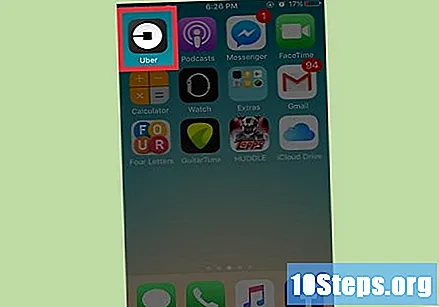
4 యొక్క 2 వ భాగం: ఉబెర్ అనువర్తనాన్ని నవీకరిస్తోంది (Android)

మీ Android లో Google Play Store ని తెరవండి. మీ స్మార్ట్ఫోన్లో లేదా హోమ్ స్క్రీన్లో అనువర్తనాల జాబితాలో రంగు త్రిభుజం కోసం చూడండి.
తాకండి. ఈ బటన్ స్క్రీన్ ఎగువ ఎడమ మూలలో, శోధన పట్టీకి సమీపంలో ఉంది.
నా అనువర్తనాలు మరియు ఆటలను ఎంచుకోండి.
ఉబెర్ అనువర్తనాన్ని గుర్తించండి. మీరు అప్లికేషన్ను ఇన్స్టాల్ చేసి ఉంటే, మీరు దానిని ఈ స్క్రీన్లో కనుగొంటారు.
నవీకరణను తాకండి. ఈ బటన్ ఉబెర్ అనువర్తనం యొక్క కుడి వైపున ఉండాలి.
- ఉబెర్ ఇప్పటికే తాజాగా ఉంటే మీరు అనువర్తనం పక్కన ఉన్న "నవీకరణ" బటన్ను చూడలేరు.
ఉబెర్ నవీకరించడం పూర్తయ్యే వరకు వేచి ఉండండి. నవీకరణ ముగింపులో, నవీకరించబడిన సంస్కరణను ఉపయోగించడానికి ఉబెర్ చిహ్నాన్ని నొక్కండి.
4 యొక్క 3 వ భాగం: మీ చెల్లింపు సమాచారాన్ని సవరించడం
మీ స్మార్ట్ఫోన్లో ఉబెర్ అనువర్తనాన్ని తెరవండి. మీరు ఉబెర్ వెబ్సైట్ ద్వారా చెల్లింపు సమాచారాన్ని జోడించలేరు లేదా తొలగించలేరు. దీన్ని చేయడానికి, మీరు మీ మొబైల్ పరికరంలో ఉబెర్ అనువర్తనాన్ని ఉపయోగించాలి.
తాకండి. అనువర్తనం యొక్క ఎగువ ఎడమ మూలలో ఉన్న ఈ బటన్ ఉబెర్ మెనుని తెరుస్తుంది.
మీ చెల్లింపు సమాచారాన్ని మార్చడానికి చెల్లింపును తాకండి. మీరు అప్లికేషన్లో నమోదు చేసిన క్రెడిట్ కార్డులను కలిగి ఉన్న స్క్రీన్కు తీసుకెళ్లబడతారు. ఈ తెరపై, మీరు ఇప్పటికే ఉన్న చెల్లింపు పద్ధతులను జోడించవచ్చు, తొలగించవచ్చు మరియు సవరించవచ్చు.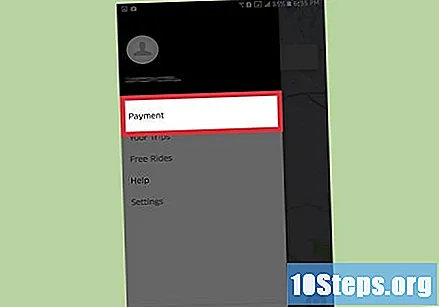
కార్డు లేదా పేపాల్ ఖాతాను జోడించడానికి చెల్లింపు పద్ధతిని జోడించు తాకండి. మీరు జోడించదలిచిన కార్డ్ లేదా ఖాతా వివరాలను నమోదు చేయండి మరియు పూర్తయినప్పుడు సేవ్ నొక్కండి.
దీన్ని సవరించడానికి ఇప్పటికే ఉన్న చెల్లింపు పద్ధతిని తాకండి. మీరు భద్రతా కోడ్ సంఖ్య, గడువు తేదీ మరియు దేశాన్ని మార్చవచ్చు, కానీ కార్డ్ నంబర్ కాదు. మీరు సంఖ్యను మార్చాల్సిన అవసరం ఉంటే, కార్డును తొలగించి క్రొత్తదాన్ని జోడించండి.
- కుడి ఎగువ మూలలో ఉన్న ⋮ బటన్ను తాకండి. అప్పుడు, చెల్లింపు పద్ధతిని సవరించడానికి "సవరించు" నొక్కండి లేదా దాన్ని తొలగించడానికి "తొలగించు" నొక్కండి.
- మీ డిఫాల్ట్ చెల్లింపు పద్ధతిని మార్చడానికి, మీ ఉబెర్ ట్రిప్స్లో మీరు ఉపయోగించాలనుకుంటున్న కార్డ్ పైన జాబితా చేయబడిన అన్ని ఎంపికలను తొలగించండి, దానిని జాబితాలో అగ్రస్థానంలో ఉంచండి.
4 యొక్క 4 వ భాగం: మీ ఖాతా సమాచారాన్ని నవీకరిస్తోంది
బటన్ను తాకండి. ఈ బటన్ అప్లికేషన్ యొక్క ఎగువ ఎడమ మూలలో ఉంది.
సెట్టింగులను తాకండి.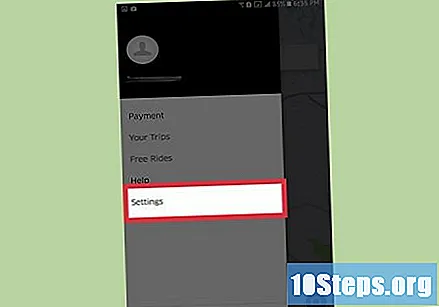
మీ పేరును తాకండి. ఇది పూర్తయిన తర్వాత, మీ ఖాతా సమాచారం ప్రదర్శించబడుతుంది.
దాన్ని మార్చడానికి మీ ఫోటోను తాకండి. మీ పరికరం యొక్క కెమెరా తెరవబడుతుంది, ఇది క్రొత్త ఫోటో తీయడానికి మిమ్మల్ని అనుమతిస్తుంది. మీ పరికరం ఐఫోన్ అయితే, కెమెరాను తెరవడానికి మీరు "ఫోటో తీయండి" నొక్కాలి. మీ మార్పులను సేవ్ చేయండి, తద్వారా మీ ఫోటోకు క్రొత్త ఫోటో జోడించబడుతుంది. ఈ ప్రక్రియను ఉబెర్ వెబ్సైట్ ద్వారా చేయలేము.
- వాస్తవానికి, ఈ లక్షణం ఐఫోన్లో విశ్వసనీయంగా పనిచేయదు. మీరు మీ ఫోటోను అప్డేట్ చేసి, ఒకే ఐఫోన్ను కలిగి ఉంటే, మీ స్నేహితుడి Android పరికరంలోకి లాగిన్ అవ్వండి లేదా మీ కంప్యూటర్లో Android బ్లూస్టాక్స్ ఎమ్యులేటర్ను ఇన్స్టాల్ చేయండి.
- మీ ఖాతా డ్రైవర్ అయితే, మీ ఫోటోను ఉబెర్ డ్రైవర్ అనువర్తనంలో మాత్రమే మార్చవచ్చు.
మీ పేరును తాకండి. మీ ఖాతా స్థితిని బట్టి, దాన్ని మార్చడానికి మీరు మీ పేరును నొక్కవచ్చు. మీరు డ్రైవర్ అయితే, మీరు సాధారణ ఉబెర్ అనువర్తనంలో మీ పేరును మార్చలేరు. అదనంగా, కొన్ని ప్రాంతాలు పేరు మార్పులను అనుమతించవు.
- మీరు కోరుకుంటే, మీరు ఉబెర్ సహాయ సైట్కు పేరు మార్పు అభ్యర్థనను సమర్పించవచ్చు.
మీ ఫోన్ నంబర్ను తాకండి.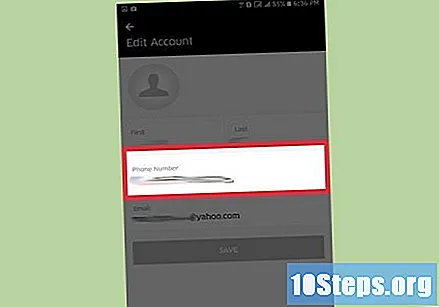
మీ పాస్వర్డ్ను టైప్ చేయండి. మీరు ఏవైనా మార్పులు చేసే ముందు మీ పాస్వర్డ్ను నమోదు చేయమని అడుగుతారు.
క్రొత్త ఫోన్ నంబర్ను నమోదు చేయండి. మీరు మీ ఉబెర్ ఖాతాతో అనుబంధించదలిచిన క్రొత్త ఫోన్ నంబర్ను నమోదు చేయండి. వచన సందేశాలను స్వీకరించగల సెల్ ఫోన్ నంబర్ను ఉపయోగించండి, ఎందుకంటే మీరు సంఖ్యను ధృవీకరించడానికి కోడ్ను అందుకుంటారు.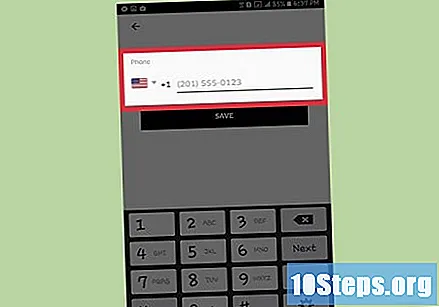
సేవ్ చేయి తాకండి. మీరు నమోదు చేసిన నంబర్కు ఉబెర్ నిర్ధారణ సందేశాన్ని పంపుతుంది.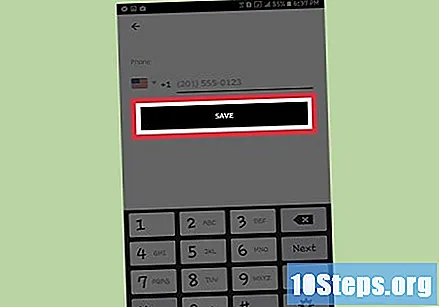
ధృవీకరణ కోడ్ కోసం వేచి ఉండండి. మీకు నాలుగు అంకెల ధృవీకరణ కోడ్ ఉన్న సందేశం వస్తుంది. మీ క్రొత్త ఫోన్ నంబర్ను సేవ్ చేయడానికి ఉబెర్ అనువర్తనంలో అందుకున్న కోడ్ను నమోదు చేయండి.
మీ ఇమెయిల్ చిరునామాను తాకండి.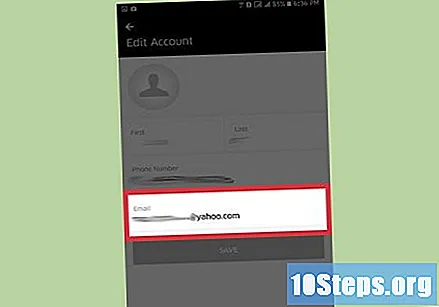
మీరు ఉపయోగించాలనుకుంటున్న క్రొత్త ఇమెయిల్ చిరునామాను నమోదు చేయండి. మీ పాఠశాల లేదా కళాశాల నుండి ఇమెయిల్ను ఉపయోగించవద్దు, ఎందుకంటే భవిష్యత్తులో మీరు వాటికి ప్రాప్యతను కోల్పోవచ్చు.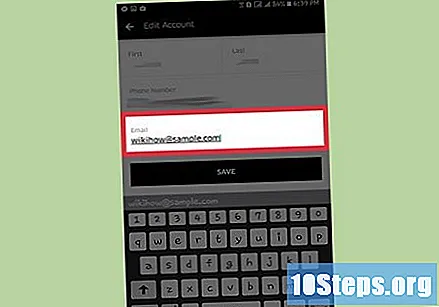
సేవ్ చేయి తాకండి.
మీ పాస్వర్డ్ను టైప్ చేయండి. మీ ప్రొఫైల్లో మార్పులను సేవ్ చేయడానికి మీరు మీ పాస్వర్డ్ను నమోదు చేయాలి.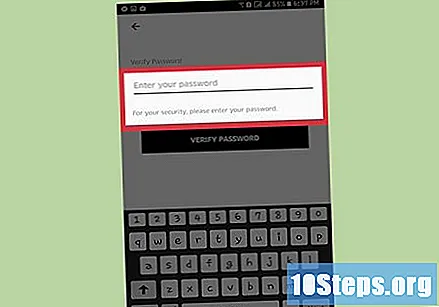
మీ ఇమెయిల్ తెరవండి. మీరు నమోదు చేసిన క్రొత్త చిరునామాకు నిర్ధారణ సందేశం పంపబడుతుంది.
ఉబెర్ ధృవీకరణ సందేశంలో పంపిన లింక్పై క్లిక్ చేయండి. ఇది పూర్తయిన తర్వాత, మీ క్రొత్త ఇమెయిల్ మీ ఖాతాకు జోడించబడుతుంది.
- మీరు మీ ఇన్బాక్స్లో ఇమెయిల్ను కనుగొనలేకపోతే, "స్పామ్" ఫోల్డర్లో చూడండి.
మీకు ఇష్టమైన ప్రదేశాలను జోడించండి. మీరు కొన్ని ప్రదేశాలకు తరచూ పర్యటనలు చేస్తే, వాటిని "ఇష్టమైనవి" కు చేర్చండి, తద్వారా మీరు యాత్రను అభ్యర్థించినప్పుడు వెంటనే సూచించబడతారు.
- సెట్టింగుల మెనులోని "ఇష్టమైనవి" విభాగంలో హోమ్ జోడించు లేదా ఉద్యోగ జోడించు బటన్లను తాకండి.
- స్థాన చిరునామాను నమోదు చేయండి. ఇది స్వయంచాలకంగా సేవ్ చేయబడుతుంది.
- మీరు ఎప్పుడైనా జోడించిన చిరునామాలను మార్చండి లేదా తొలగించండి. దీన్ని చేయడానికి, హోమ్ లేదా వర్క్ బటన్ను తాకి, క్రొత్త చిరునామాను నమోదు చేయండి.
మీ ఖాతాను భాగస్వామ్యం చేయడానికి ప్రొఫైల్లను జోడించండి. మీరు మీ ఉబెర్ ఖాతాను భాగస్వామ్యం చేయాలనుకుంటే, మీరు వాటిని సెట్టింగుల పేజీలోని "ప్రొఫైల్స్" విభాగంలో కాన్ఫిగర్ చేయవచ్చు.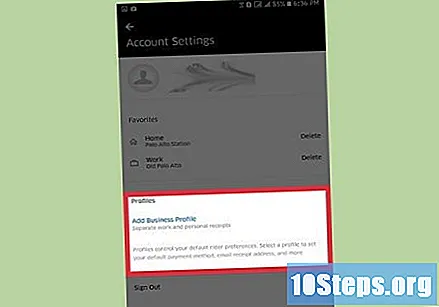
- ఆ ప్రొఫైల్తో అనుబంధించబడిన ఖాతాలను సృష్టించడానికి కుటుంబ ప్రొఫైల్ను జోడించు లేదా పని ప్రొఫైల్ను జోడించండి. స్క్రీన్పై ఉన్న సూచనలను అనుసరించండి మరియు అభ్యర్థించిన విధంగా సమాచారాన్ని పూరించండి. మీరు యాత్రకు ఆర్డర్ చేసినప్పుడు, చెల్లింపు చేయడానికి మీరు ఏ ఖాతాను ఉపయోగించాలనుకుంటున్నారో ఉబెర్ అడుగుతుంది.
చిట్కాలు
- సెట్టింగుల మెనులోని "ఖాతాను సవరించు" విభాగంలో మీరు మీ ఫోన్ నంబర్ను మార్చవచ్చు.